[메모 Tip] 네이버 클로바 노트 사용방법 (음성 메모를 텍스트로 변환)
네이버 클로바 노트를 활용하면 내 목소리를 녹음하고 텍스트로 변환할 수도 있습니다. 클로바 노트는 AI를 기반으로 설계되었기 때문에 사용할수록 더욱 정확한 기록이 가능해집니다. 오늘은 클로바 노트의 아주 기본적인 사용법에 대해 알아보겠습니다.
◾️ 목차
네이버 클로바 노트 사용방법 (음성 메모를 텍스트로 변환)
1. 새 노트 생성하는 방법
2. 노트 공유하기
3. 노트 편집하기
4. 북마크 설정하기
5. 마무리
클로바 노트 : 새 노트 생성하는 방법
▼ 클로바 노트의 메인 화면입니다. 하단에 + 버튼을 탭 하면 2가지 버튼이 뜹니다. 음성 녹음을 탭 하면 새 노트 (녹음본)가 시작됩니다.
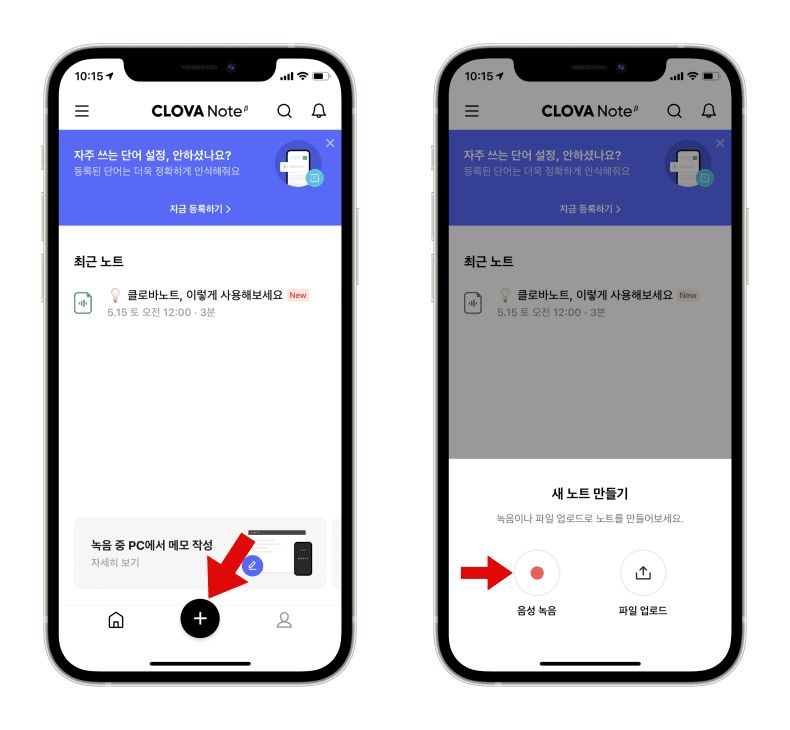
클로바 노트 : 노트 공유하기
▼ 새로운 노트를 만들고 화면의 우측 상단에 '공유' 버튼을 탭 하면 카톡 등의 SNS로 공유가 가능합니다.
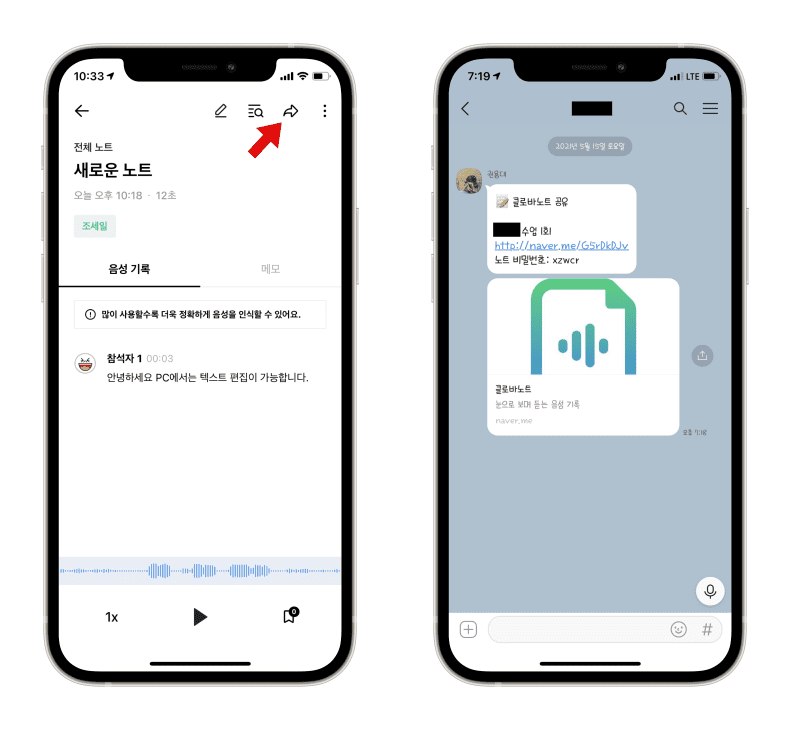
클로바 노트 : 노트 편집하기
▼ 새로운 노트를 생성하고 나면 녹음 파일과 텍스트 파일이 생성됩니다. 텍스트 파일을 수정할 수 있는데요. 휴대폰과 데스크톱에서 모두 수정할 수 있습니다.
아래에 보시면 데스크톱에서 클로바 노트 홈페이지에 접속하고 로그인하면 휴대폰과 동기화가 되어 있는 것을 확인할 수 있습니다. 노트를 선택하고 텍스트를 편집할 수 있습니다. 물론 휴대폰에서도 간편하게 수정이 가능합니다.
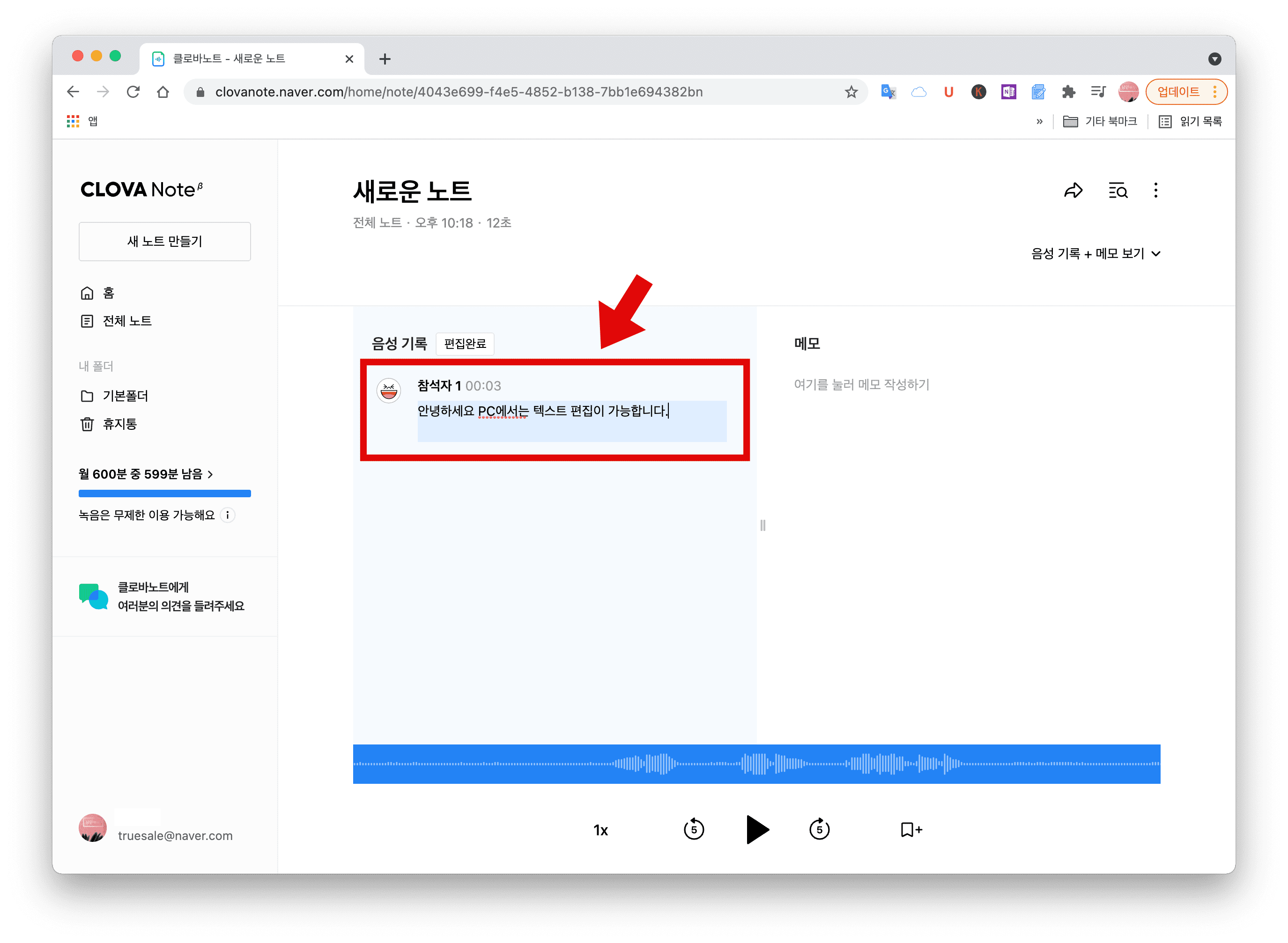
클로바 노트 : 북마크 설정하기
노트를 북마크 할 수 있는 기능도 있습니다. 노트가 많이 쌓이게 된다면 북마크를 해두었다가 빠르게 노트를 다시 볼 수 있겠네요. 물론 노트를 검색할 수 있는 기능도 탑재되어 있습니다.
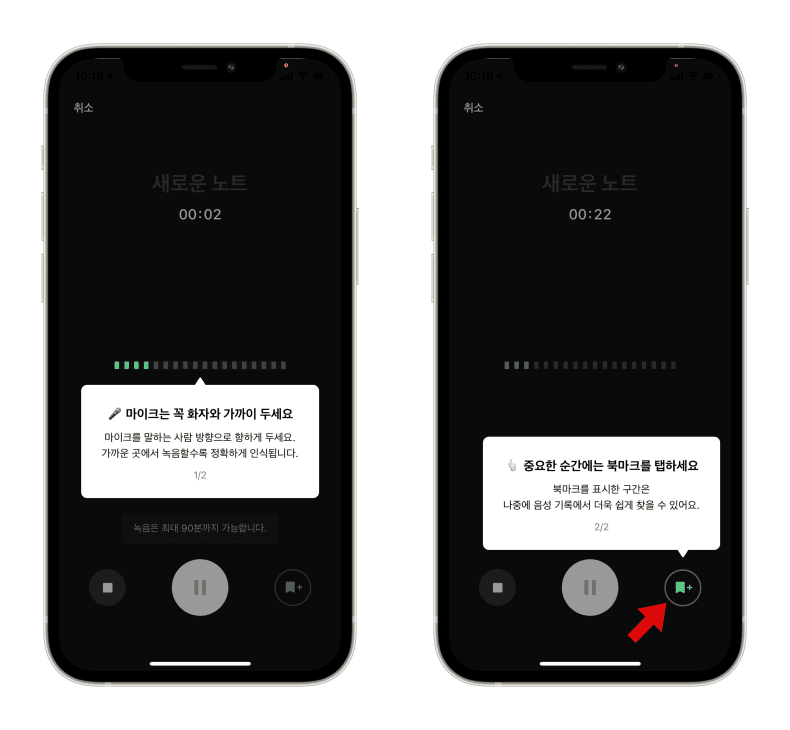
마무리
클로바 노트는 인공지능을 기반으로 만들어졌기 때문에 여타의 노트와 차별화가 되는 것 같습니다. 자주 쓰는 단어를 입력해서 등록해두면 인식률이 높아지게 되고 더 정확한 텍스트 변환이 달성됩니다. 그리고 2대 모바일 기기를 지원하고 데스크톱은 웹브라우저로 연결이 가능하기 때문에 거의 모든 기기에서 동기화할 수 있습니다. 음성 메모를 사용하면 아주 빠르게 아이디어를 저장할 수 있는데 다시 메모를 듣고 정리해야 하는 번거로움이 있었습니다. 클로바 노트를 이용하면 이런 문제를 해결할 수 있겠습니다. 그리고 유튜브나 강의를 들으면서 메모를 할 때도 유용할 것 같습니다.
네이버 클로바 공식 블로그 : 네이버 블로그
당신의 모든 기록을 담는 공간
blog.naver.com
최고의 메모앱 6가지 비교분석(아이폰 메모 어플)
안녕하세요. 낭만 부부입니다~~ 오늘 포스팅할 내용은 제가 사용하고 있는 메모앱 비교입니다. 저는 메모를 너무 좋아합니다. 거의 모든 것을 메모합니다. 그리고 더 생산성이 좋은 메모앱을 찾
truesale.tistory.com





